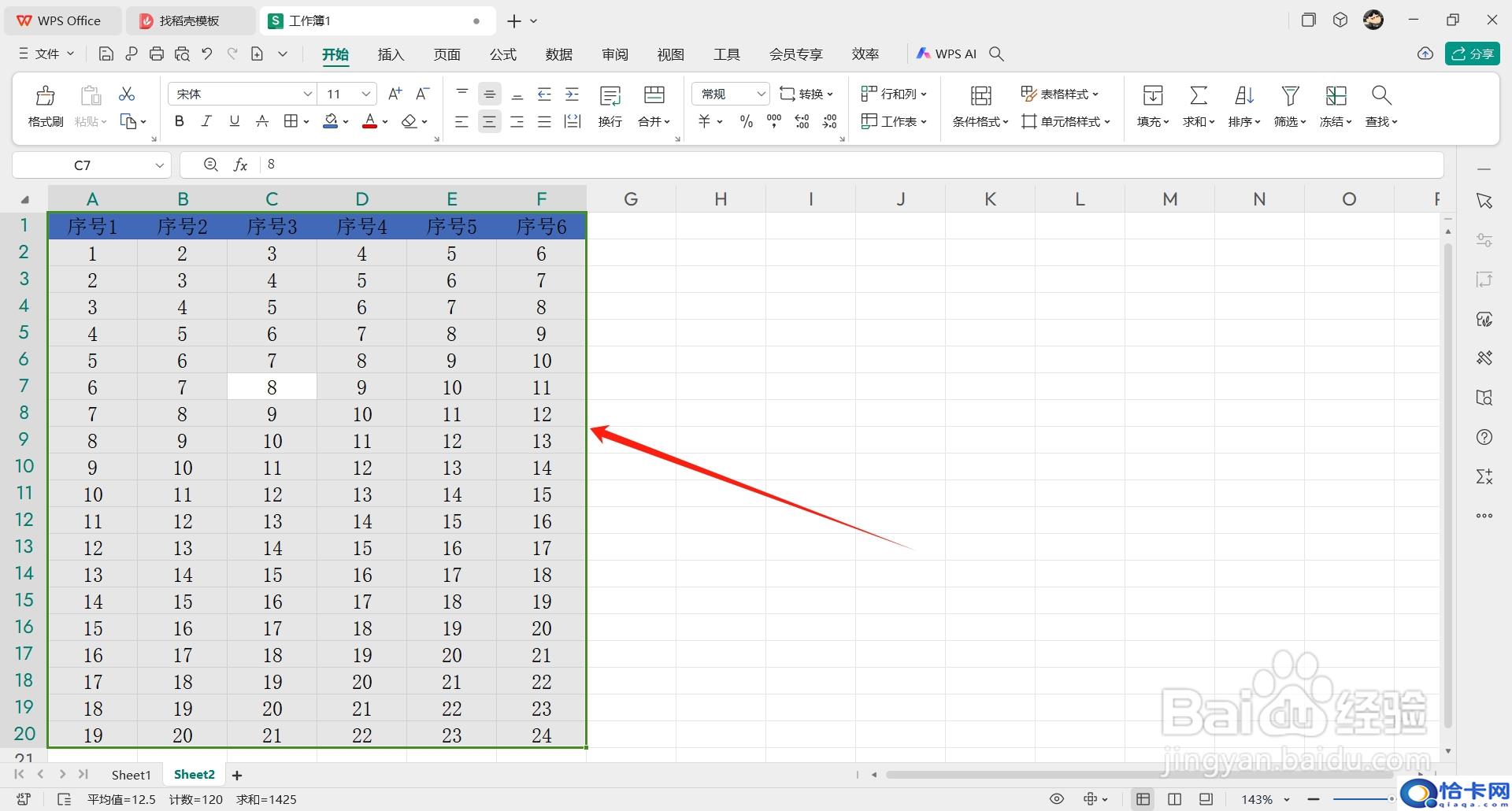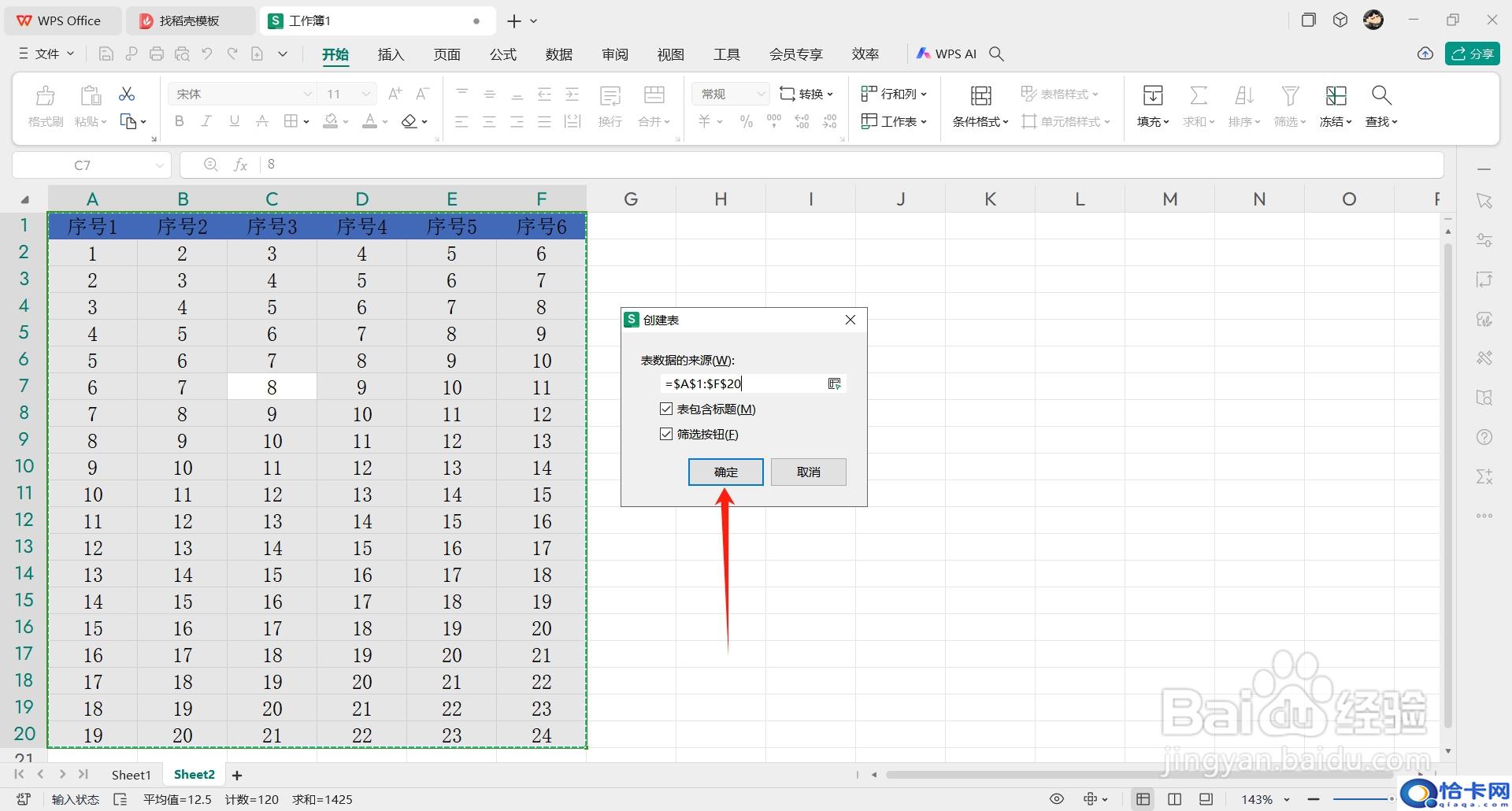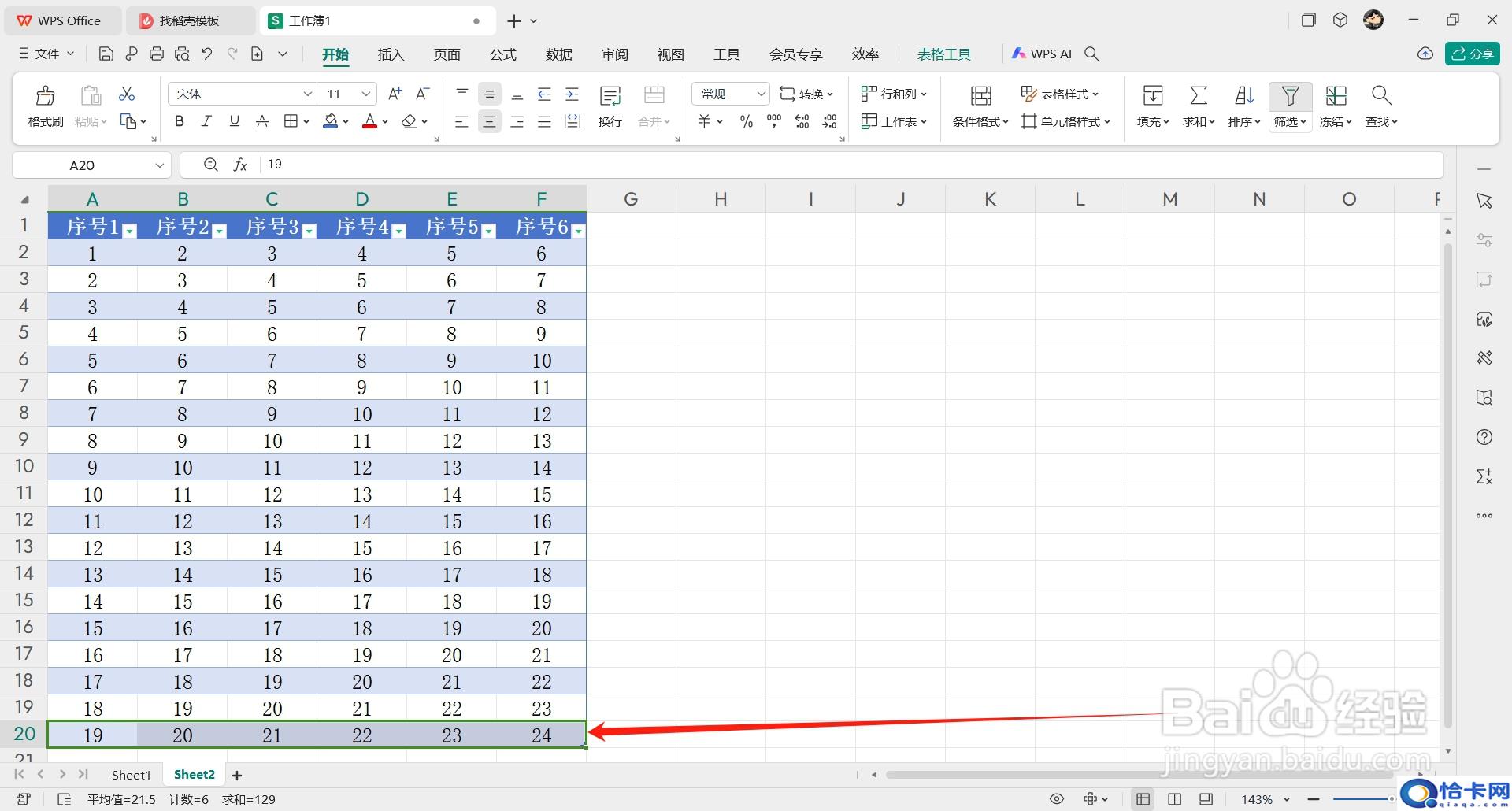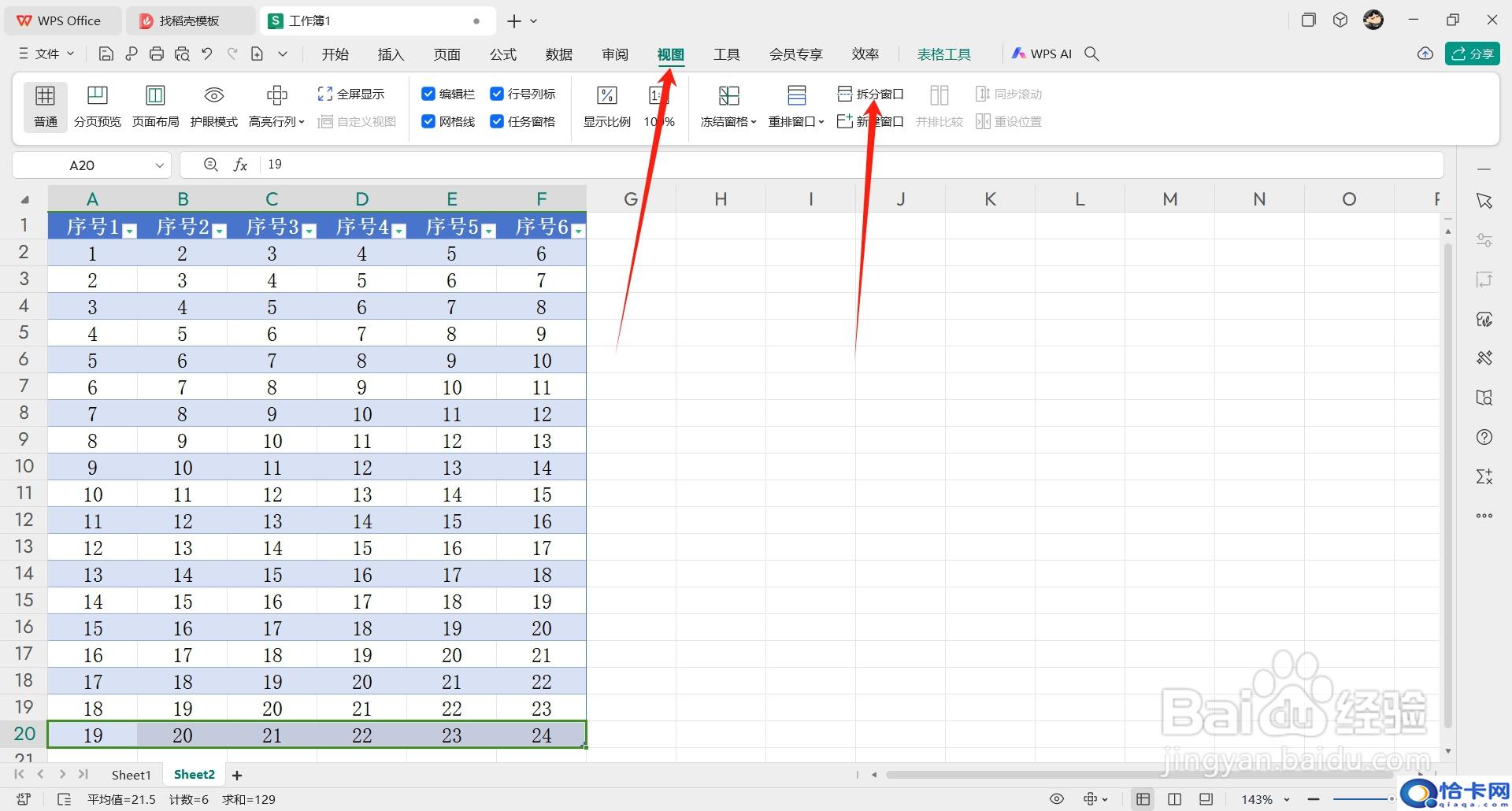Excel如何同时冻结表格的首行和末行?下面把方法分享给大家。
工具/原料
ThinkPadW530
Windows10
WPS Office12.1.0.17827
方法/步骤
1首先点击表格中的任一单元格,按【Ctrl+A】全选表格。
2然后按【Ctrl+T】,在弹窗中点击【确定】创建超级表。
3接着选中表格的末行。
4最后在【视图】菜单中点击【拆分窗口】即可。
注意事项
首先点击表格中的任一单元格,按【Ctrl+A】全选表格。
然后按【Ctrl+T】,在弹窗中点击【确定】创建超级表。
接着选中表格的末行。
最后在【视图】菜单中点击【拆分窗口】即可。
阅读前请先查看【免责声明】本文来自网络或用户投稿,本站仅供信息存储,若本文侵犯了原著者的合法权益,可联系我们进行处理。 转载请注明出处:https://qingcaohe.com/news/9556.html